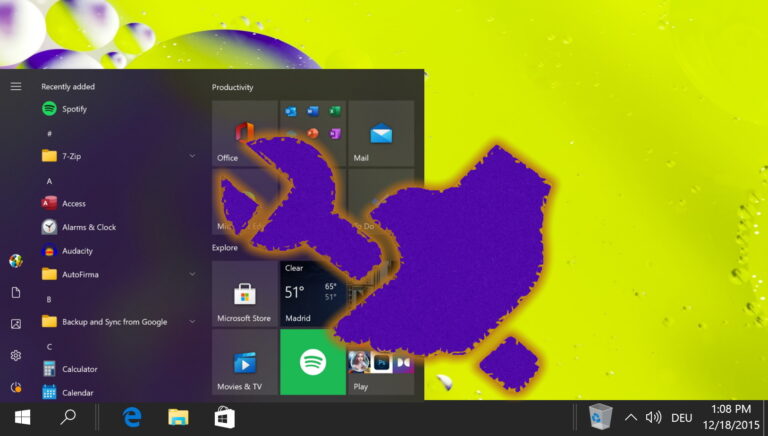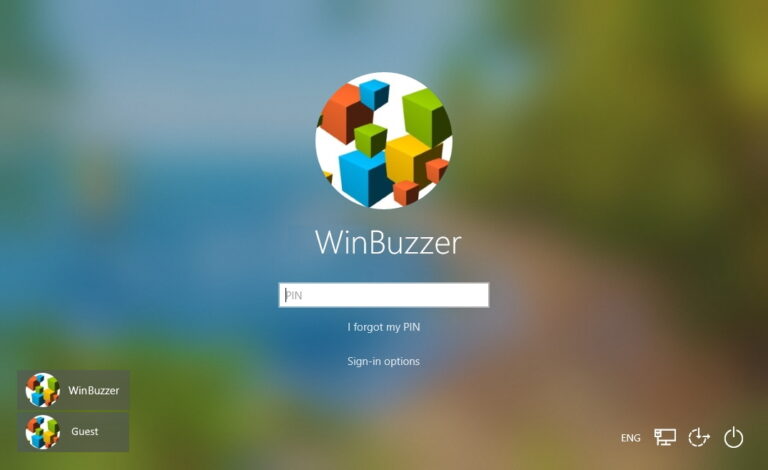Решить, что восстановление системы отключено из-за ошибки групповой политики Windows
Функция восстановления системы в Windows полезна для восстановления вашего ПК до старых настроек, если какое-то приложение или настройки начинают мешать его работе.
Если вы получаете сообщение об ошибке «Восстановление системы отключено групповой политикой. Чтобы включить восстановление системы, обратитесь к администратору домена: «при попытке доступа к восстановлению системы возможно, что ИТ-отдел вашей фирмы (если это ваша офисная рабочая станция) заблокировал его или он был автоматически отключен по какой-то причине.
Программы для Windows, мобильные приложения, игры - ВСЁ БЕСПЛАТНО, в нашем закрытом телеграмм канале - Подписывайтесь:)
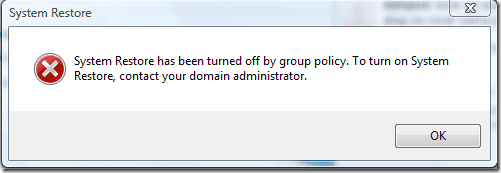
В этой статье рассказывается о двух способах включения восстановления системы, если вы получаете указанное выше сообщение об ошибке при попытке доступа к ней.
Способ 1. Включите интерфейс конфигурации восстановления системы с помощью редактора групповой политики.
Вы можете включить настройку восстановления системы, отключив Отключить конфигурацию и Политика восстановления системы.
Шаг 1. Нажмите Пуск
![]()
нажмите кнопку «Выполнить» и введите
gpedit.msc.
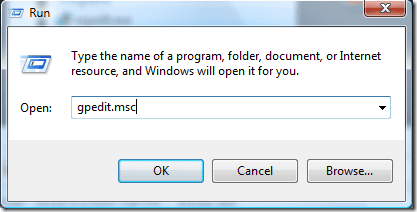
Шаг 2. Разверните узел «Конфигурация компьютера», а затем разверните узел «Административные шаблоны».
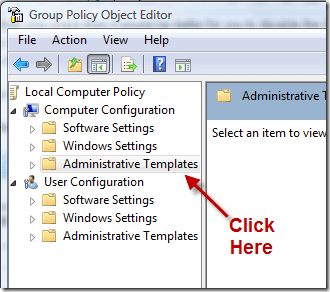
Шаг 3. Разверните «Система» и нажмите «Восстановление системы».

Шаг 4. Дважды щелкните «Отключить восстановление системы».

Шаг 5. На вкладке Настройка выберите Отключено.

Шаг 6. Дважды щелкните «Отключить конфигурацию», а затем на вкладке «Настройка» выберите «Отключено».

Шаг 7. Выйдите из редактора и перезагрузите компьютер.
Способ 2. Включите интерфейс конфигурации восстановления системы через редактор реестра.
Ниже приведены шаги, чтобы включить его через реестр.
Примечание. Убедитесь, что вы сделали резервную копию реестра с помощью File->Export, прежде чем пытаться внести какие-либо изменения.
Шаг 1. Нажмите Старт
![]()
кнопка. Щелкните Выполнить. Введите regedit и нажмите ОК
.

Шаг 2. В редакторе реестра дважды щелкните папку HKEY_LOCAL_MACHINE, чтобы развернуть ее.

Шаг 3. Разверните папку ПРОГРАММНОЕ ОБЕСПЕЧЕНИЕ.
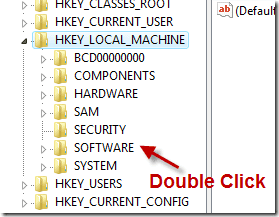
Шаг 4. Разверните Политики > Microsoft > Windows NT > SystemRestore.
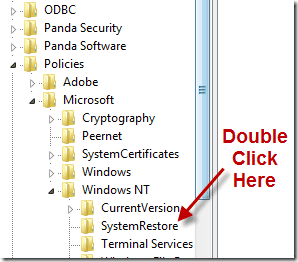
Шаг 5. На правой панели щелкните правой кнопкой мыши DisableConfog и DisableSR и выберите опцию удаления в правом меню.
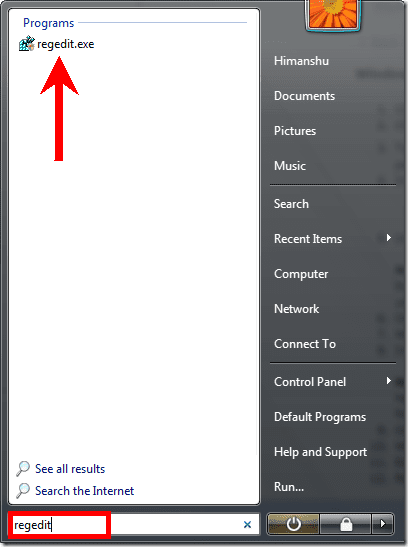
Шаг 6. Выйдите из редактора и перезагрузите компьютер.
Эти два метода хорошо работают в домашних и профессиональных версиях Windows XP и выше.
После перезагрузки ПК перейдите к
![]()
и введите Восстановление системы в поле поиска (в Windows Vista).

Теперь появится окно восстановления системы.

Вот как вы разрешаете восстановление системы, отключенное из-за ошибки групповой политики в Windows.
Программы для Windows, мобильные приложения, игры - ВСЁ БЕСПЛАТНО, в нашем закрытом телеграмм канале - Подписывайтесь:)